Tesztelt megoldások, ha az Activision-fiók nem csatlakozik
- Az Activision-fiókhoz való kapcsolódási hiba oka lehet sérült játékfájlok.
- Ha fiókodat egy másik Steam-fiókhoz kapcsolod a battle.net-hez, akkor hiba jelentkezhet.
- A fiók leválasztása és újrakapcsolása megoldja az Activision-fiók problémáját.
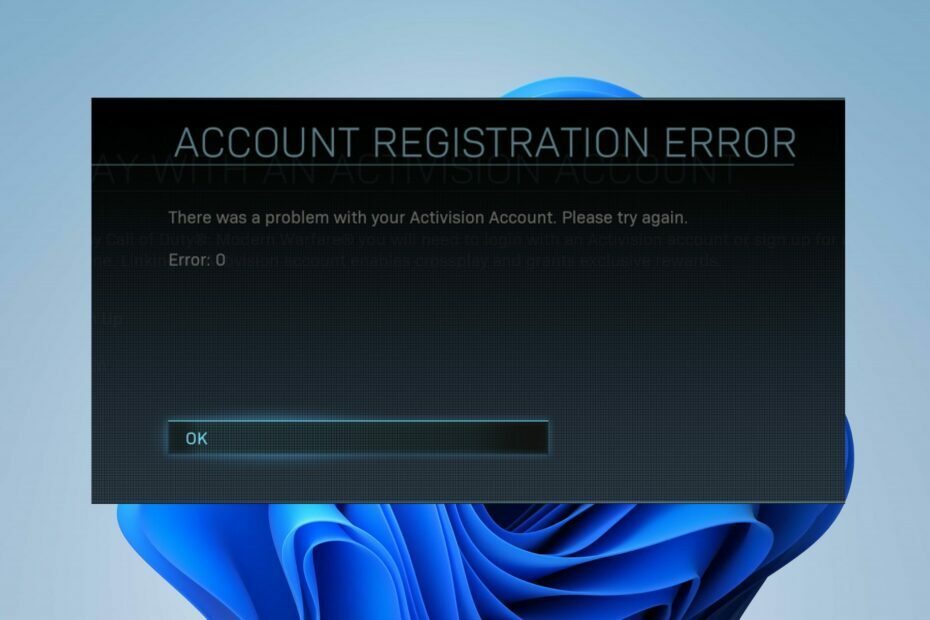
xTELEPÍTÉS A LETÖLTÉSI FÁJLRA KATTINTVA
Ez a szoftver kijavítja a gyakori számítógépes hibákat, megvédi Önt a fájlvesztéstől, a rosszindulatú programoktól és a hardverhibáktól, és optimalizálja számítógépét a maximális teljesítmény érdekében. Javítsa ki a számítógéppel kapcsolatos problémákat és távolítsa el a vírusokat 3 egyszerű lépésben:
- Töltse le a Restoro PC-javító eszközt amely a szabadalmaztatott technológiákkal együtt jár (szabadalom elérhető itt).
- Kattintson Indítsa el a szkennelést hogy megtalálja azokat a Windows-problémákat, amelyek számítógépes problémákat okozhatnak.
- Kattintson Mindet megjavít a számítógép biztonságát és teljesítményét befolyásoló problémák megoldásához.
- A Restorót letöltötte 0 olvasói ebben a hónapban.
A Call of Duty: Modern Warfare 2 sok játékosa az Activision-fiókhoz való kapcsolódás során hiba miatt panaszkodik, amikor megpróbálja összekapcsolni fiókját. Hasonlóképpen, egyesek arról számolnak be COD: A Modern Warfare nem menti a beállításokat a számítógépeiken.
Miért kapok hibaüzenetet az Activision-fiókhoz való kapcsolódás közben?
A Call of Duty: Modern Warfare 2 hibája az Activision-fiókhoz való csatlakozáskor egy olyan hiba, amely akkor fordul elő, amikor a játékosok megpróbálják összekapcsolni az Activision-fiókjukat.
Egyes játékosok arról is panaszkodnak, hogy akkor is megkapják a hibát, ha nem kapcsolják össze Activision-fiókjukat Steam vagy Battle.net fiókkal.
Néhány figyelemre méltó tényező azonban, amelyek az Activision-fiók hibáját okozhatják:
- Egy másik fiókhoz kapcsolt Activision-fiók – Ha az Activision-fiókod már csatlakozik egy másik Steam- vagy Battle.net-fiókhoz, akkor megjelenhet a hibaüzenet, amely szerint hiba történt az Activision-fiókhoz való kapcsolódás során. Nem lehet egyetlen Activision-fiókot több fiókkal összekapcsolni.
- Sérült játékfájlok a számítógépen – Sérült Call of Duty: Modern Warfare 2 játékfájlok a számítógépen problémák a játéktevékenységekkel kapcsolatban mint más fiókokhoz való kapcsolódás. Ezért megakadályozhatja, hogy hozzáférjen Activision-fiókjához.
- Elavult Call of Duty: Modern Warfare 2 játékkliens – Egy elavult játékkal való játék sok problémát okozhat a játékban végzett tevékenységeivel. Előfordulhat, hogy hibák érintik a játékot, mert nem rendelkezik a javításukhoz szükséges frissítésekkel.
Hivatalosan semmi sem szól a hibajavító javításokról, de van néhány javítás, amelyet kipróbálhat.
Hogyan javíthatom ki az Activision-fiókhoz való kapcsolódási hibát?
Mielőtt folytatná a hiba speciális hibaelhárítását, végezze el az alábbi ellenőrzéseket:
- Javítsa ki a hálózati torlódási problémákat a számítógépén.
- Zárja be a battle.net játékklienst.
- Kikapcsolni háttéralkalmazások fut a számítógépén.
Ellenőrizze, hogy meg tudja-e oldani a problémákat. Ha nem tudja, próbálja ki az alábbi megoldásokat.
1. Frissítse a Call of Duty: Modern Warfare 2 Battle.net klienst
- Kattintson a bal gombbal a Rajt gombot, és írja be Battle.net a szövegmezőben indítsa el.
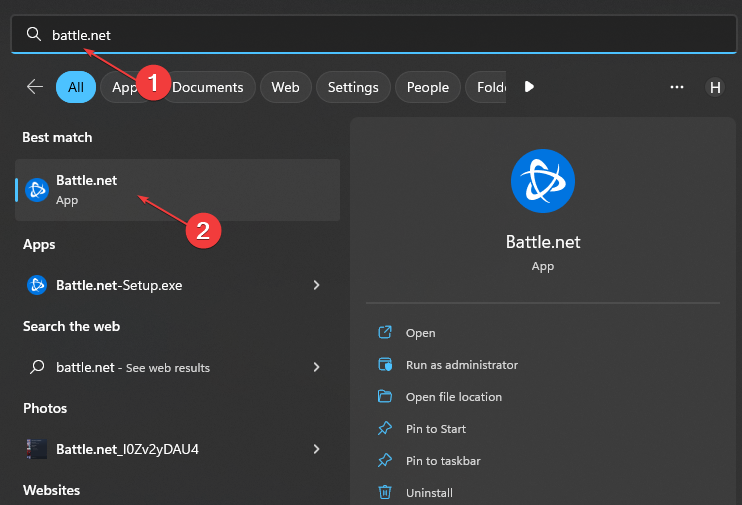
- Válassza ki Modern Warfare 2 a tiédben könyvtár és kattintson a Beállítások melletti gombot Játék gomb.
- Kattintson Frissítések keresése és várja meg a folyamat befejezését.

Szakértői tipp:
SZPONSORÁLT
Néhány PC-problémát nehéz megoldani, különösen, ha sérült adattárakról vagy hiányzó Windows-fájlokról van szó. Ha problémái vannak a hiba kijavításával, előfordulhat, hogy a rendszer részben meghibásodott.
Javasoljuk, hogy telepítse a Restoro eszközt, amely átvizsgálja a készüléket, és azonosítja a hibát.
Kattints ide a letöltéshez és a javítás megkezdéséhez.
A Battle.net kliens frissítése javítja a telepítési és javítási hibákat befolyásolja a játék teljesítményét, és hibákat jelenít meg a számítógépen.
- Indítsa el a böngészőt, és lépjen a címre Az Activision bejelentkezési oldala.
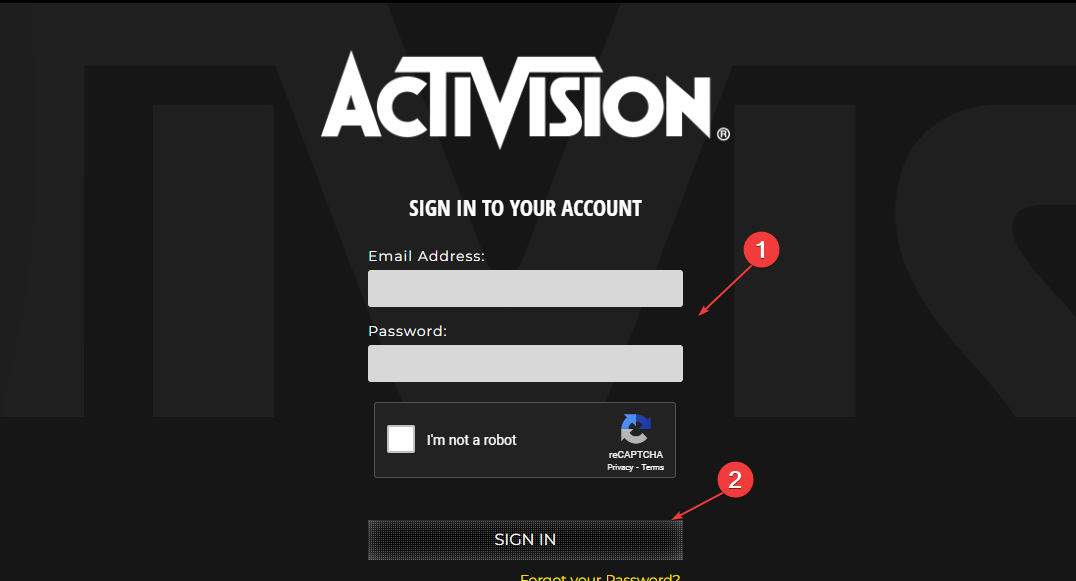
- Jelentkezzen be a saját Activision fiók és kattintson a profil gomb.
- Válassza ki Fiók összekapcsolása és kattintson rá Leválasztás a fiók leválasztásához.

- Kattints a Link gombot az Ön újrakapcsolásához Steam/Battle.net fiók és kövesse a képernyőn megjelenő utasításokat a fiók összekapcsolási folyamatának befejezéséhez.
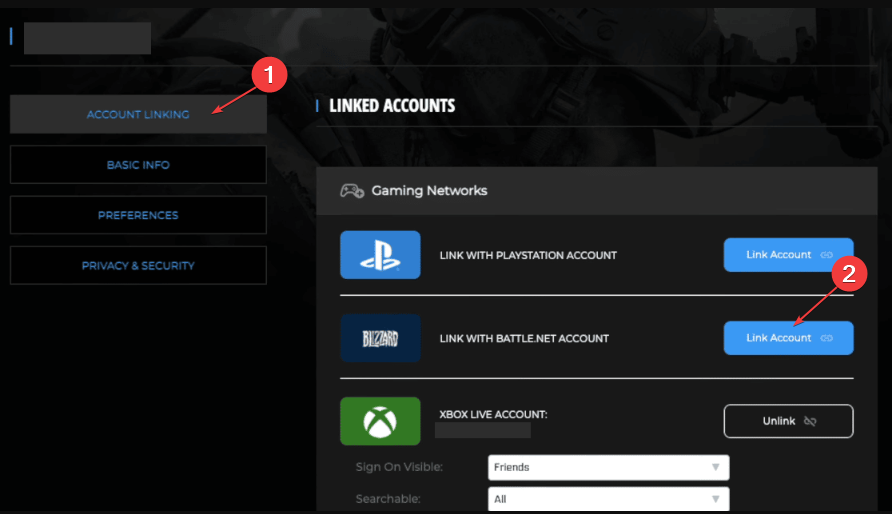
3. Ellenőrizze a Call of Duty: Modern Warfare 2 szerverhibáit
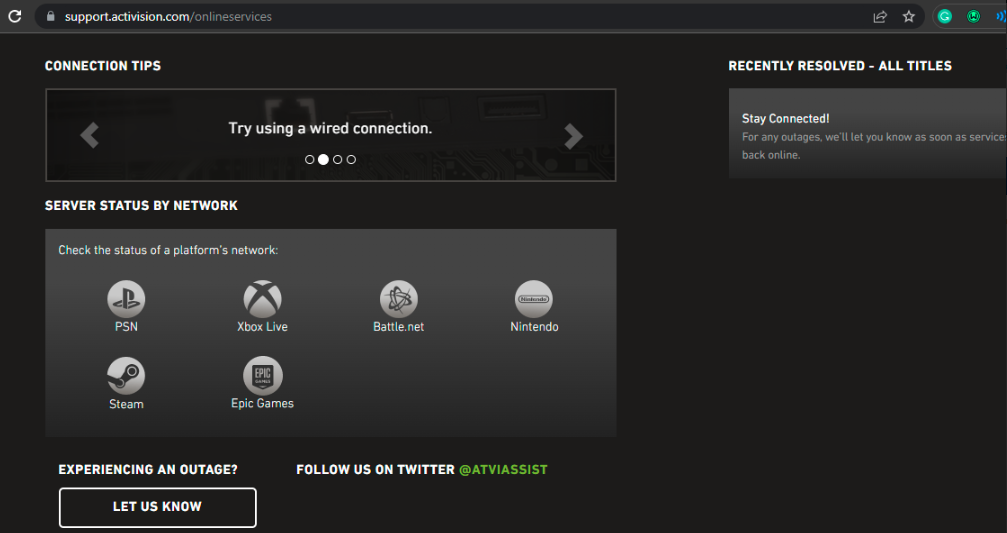
Ha a szerverek nem működnek, a játékosok hibákba ütközhetnek az Activision használatával a játékkliensükön. Menj a hivataloshoz Activision támogatási webhely és ellenőrizze a szerver állapotát egy hálózat kiválasztásával.
A szerverprobléma egyetlen megoldása azonban az, ha türelmesen vár, amíg megoldódik.
Hasonlóképpen ellenőrizheti a Blizzard Battle.net hálózati váratlan hiba és mit kell tenni a javítás érdekében.
- Továbbra is összeomlik a Tolvajtenger? Íme, hogyan állítsd le
- Valorant magas CPU-használat: Hogyan csökkenthető, ha eléri a 100%-ot
- Magas CPU-használat az Apex Legends-en: 3 módszer a csökkentésére
- Fortnite magas CPU-használat: Hogyan javítsd ki 4 egyszerű lépésben
- Diablo 4 Beta – Bölcs dolog újra feltalálni a kereket?
4. Hozzon létre egy új Activision-fiókot
- Indítsa el a böngészőt, és lépjen a címre Az Activision regisztrációs oldala.
- Kattints a Regisztrálj gombot, hogy hozzon létre egy Activision-fiókot, majd adja meg a szükséges információkat.

- A fiók létrehozása után lépjen a saját oldalára profil és kattintson rá Fiók összekapcsolása linkelni a te Steam/Battle.net fiók.

- Válassza ki az összekapcsolni kívánt fiókot (Steam vagy Battle.net), majd kövesse a képernyőn megjelenő utasításokat a fiók összekapcsolási folyamatának befejezéséhez.
5. Javítási fájl a Battle.net kliensen
- Kattintson a bal gombbal a Rajt gombot és írja be Battle.net, majd indítsa el.

- Válassza ki Modern Warfare 2 könyvtárában, és kattintson Beállítások mellett Játék gomb.
- Kattintson a Szkennelés és javítás opció, akkor Indítsa el a szkennelést. Ha a vizsgálat sérült vagy hiányzó fájlokat talál, automatikusan megjavítja azokat.
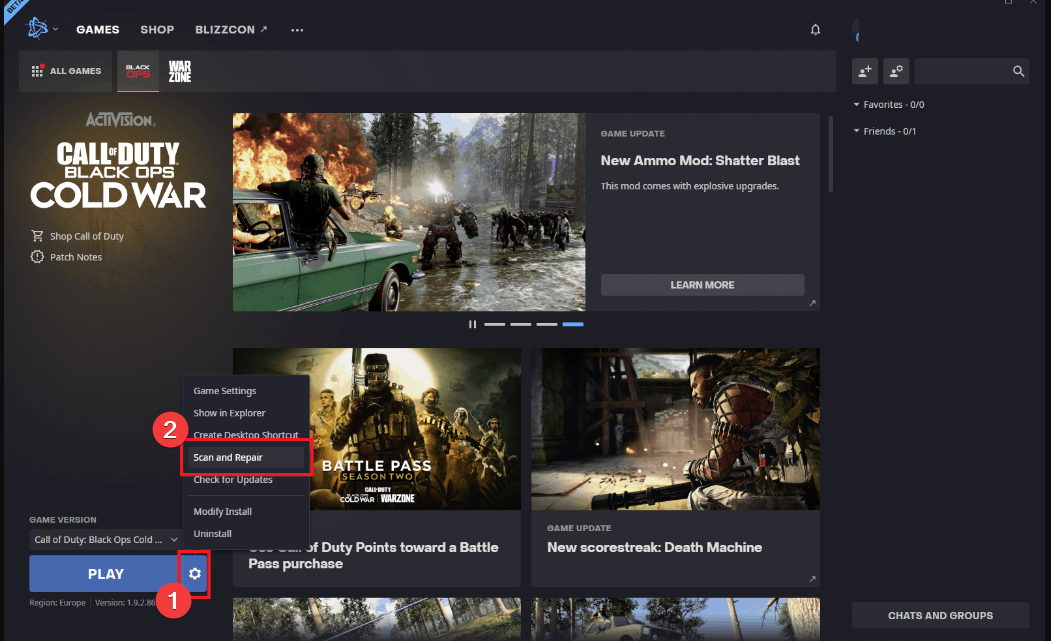
- Indítsa újra a játékot, és ellenőrizze, hogy a probléma továbbra is fennáll-e.
A játékfájlok javítása javíthatja a hibát okozó sérült fájlokat. Jelölje be A Blizzard játékok javításának módjai sérült fájlokkal.
Végezetül megtekintheti útmutatónkat, hogy hogyan Javítsa ki a Modern Warfare csomagvesztést a készülékén. Hasonlóképpen olvass mi a teendő, ha 6068-as fejlesztői hibába ütközik a Modern Warfare 2-ben a számítógépén.
Ne habozzon, használja a megjegyzések részt, ha további kérdései és javaslatai vannak ezzel az útmutatóval kapcsolatban.
Még mindig vannak problémái? Javítsa ki őket ezzel az eszközzel:
SZPONSORÁLT
Ha a fenti tanácsok nem oldották meg a problémát, a számítógépén mélyebb Windows-problémák léphetnek fel. Ajánljuk töltse le ezt a PC-javító eszközt (Nagyon értékelték a TrustPilot.com webhelyen), hogy könnyen kezeljék őket. A telepítés után egyszerűen kattintson a Indítsa el a szkennelést gombot, majd nyomja meg Mindet megjavít.


